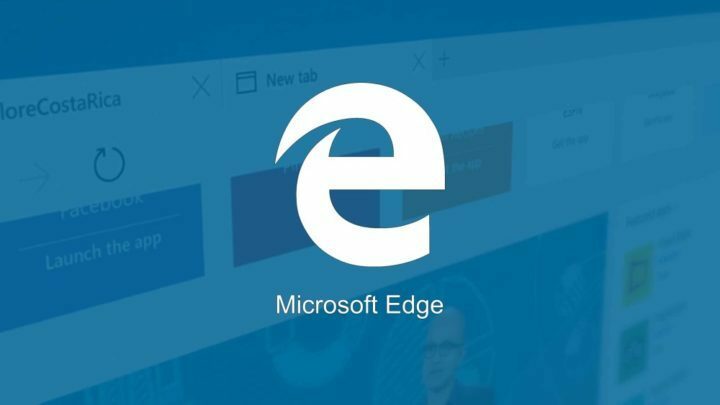- В настоящее время Microsoft Edge - довольно популярный браузер, но у него есть немало проблем.
- Например, пользователи сообщили, что иногда они замечают, что Edge все еще работает в фоновом режиме после его закрытия.
- Есть простой способ предотвратить запуск Edge в фоновом режиме, и вы найдете это, прочитав ниже.
- Чтобы узнать, как остановите запуск Edge, используйте настройки Windows и легко устраните проблему.

Вы заслуживаете лучшего браузера! 350 миллионов человек ежедневно используют Opera, полноценную навигацию, которая поставляется с различными встроенными пакетами, повышенным потреблением ресурсов и великолепным дизайном.Вот что умеет Opera:
- Простая миграция: используйте помощник Opera для переноса существующих данных, таких как закладки, пароли и т. Д.
- Оптимизация использования ресурсов: ваша оперативная память используется более эффективно, чем Chrome
- Повышенная конфиденциальность: интегрирован бесплатный и неограниченный VPN
- Без рекламы: встроенный блокировщик рекламы ускоряет загрузку страниц и защищает от интеллектуального анализа данных
- Скачать Opera
Microsoft Edge это браузер по умолчанию, который вы получаете с пакетом Windows 10.
Кроме того, помимо всего прочего, чем может похвастаться Edge, есть один его аспект, который может не всем понравиться - его тенденция постоянно работать в фоновом режиме.
Это, однако, прекрасно сочетается с Windows 10 принцип работы, позволяющий всем приложениям работать в фоновом режиме в любое время.
Microsoft объясняет, что это сознательное дизайнерское решение; что-то, что позволит обновлять приложение в любое время и, в свою очередь, может держать пользователя в курсе своевременных уведомлений.
Однако, хотя это определенно круто, это не так для тех, кто не использует приложение.
Это просто потому, что любое нежелательное приложение, работающее в фоновом режиме, будет поглощать память, замедлить работу всей системы и сделать ее склонной к разогреться.
Хотя это не должно быть проблемой с новым веком высококлассные ПК с достаточной пропускной способностью памяти, это может быть вредным для тех, кто использует старые ПК с ограниченной оперативной памятью.
В любом случае, не имеет большого смысла позволять программе, которую вы редко используете, поддерживать вашу память занятой, тем самым лишая других подлинных приложений, которые вам действительно нужны.
Так что, если вы один из тех, кто ищет способы остановить работу Edge в фоновом режиме, вы попали в нужное место. И решение этой проблемы настолько простое, насколько вы могли себе представить.
Перечисленные ниже решения полезны, если вам нужна помощь в том, как остановить работу Edge в фоновом режиме.
Быстрая подсказка:
Если вы заметили, что Edge имеет привычку постоянно работать в фоновом режиме, использует слишком много оперативной памяти или имеет утечки памяти, то, возможно, пришло время переключиться на другой браузер.
Мы рекомендуем Opera, прежде всего потому, что она также построена с использованием движка Chromium, что делает ее очень современной и настраиваемой.
Одна из сильных сторон этого браузера - низкое потребление ресурсов, что делает его идеальным, если вам надоели браузеры. которые съедают вашу оперативную память, при этом предоставляя вам инструменты, о которых немногие другие браузеры мечтают без помощи расширения.

Опера
Наслаждайтесь серфингом в Интернете с помощью браузера, который останется закрытым после выхода из него и не будет работать в фоновом режиме без вашего ведома.
Посетить вебсайт
Как я могу запретить Edge работать в фоновом режиме?
1. Использовать настройки Windows 10
- Нажми на Начинать на главном экране и выберите Настройки.
- Перейти к Конфиденциальность таб.
- В списке параметров на левой панели выберите Фоновое приложение.

- Справа вы увидите все приложения, которые в настоящее время установлены на вашем компьютере.
- Если вы раньше не возились с настройками здесь, скорее всего, все приложения будут включены для работы в фоновом режиме, как это установлено по умолчанию в Windows 10.
- Найдите Edge и отключите его, чтобы приложение не работало в фоновом режиме.
- Рекомендуется отключить эту настройку для всех приложений, которые вы редко или никогда не используете.
2. Отредактируйте реестр Windows
- нажмите Клавиша Windows + R, и введите regedit.

- Нажмите ОК.
- Перейдите по следующему пути:
Компьютер \ HKEY_LOCAL_MACHINE \ SOFTWARE \ Policies \ Microsoft \ MicrosoftEdge \ Main - Перейдите в основную папку и щелкните правой кнопкой мыши пустую область справа.
- Выбирать Новый, выбрать DWORD (32-битное) Значение, и назовите это AllowPrelaunch.
- Дважды щелкните по нему и установите его значение на нуль.
- Это должно помочь вам остановить работу Microsoft Edge в фоновом режиме.
Возникли проблемы с открытием приложения "Настройки"? Ознакомьтесь с нашим руководством, чтобы исправить это!
Это оно. И это так просто. Также нет необходимости перезагружать вашу систему. Браузер Edge (или любое другое приложение, указанное вами) больше никогда не будет утомлять ваши ресурсы.
Если у вас есть другие предложения или вопросы, не стесняйтесь оставлять их в разделе комментариев ниже.
 По-прежнему возникают проблемы?Исправьте их с помощью этого инструмента:
По-прежнему возникают проблемы?Исправьте их с помощью этого инструмента:
- Загрузите этот инструмент для ремонта ПК получил рейтинг "Отлично" на TrustPilot.com (загрузка начинается на этой странице).
- Нажмите Начать сканирование чтобы найти проблемы с Windows, которые могут вызывать проблемы с ПК.
- Нажмите Починить все исправить проблемы с запатентованными технологиями (Эксклюзивная скидка для наших читателей).
Restoro был загружен 0 читатели в этом месяце.